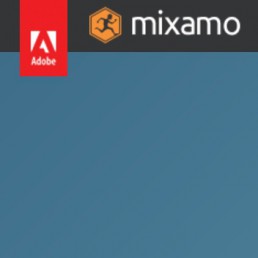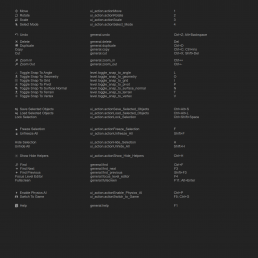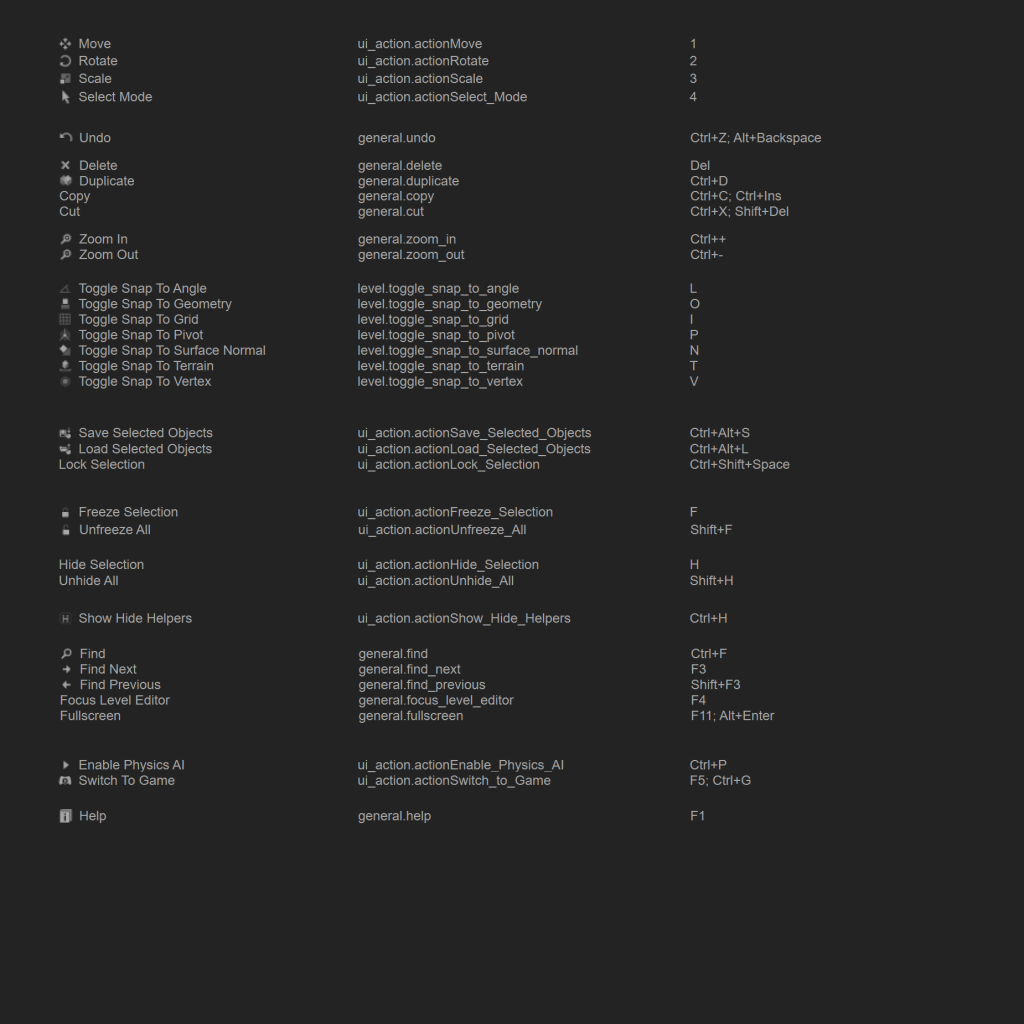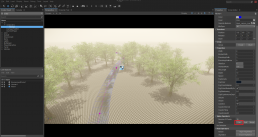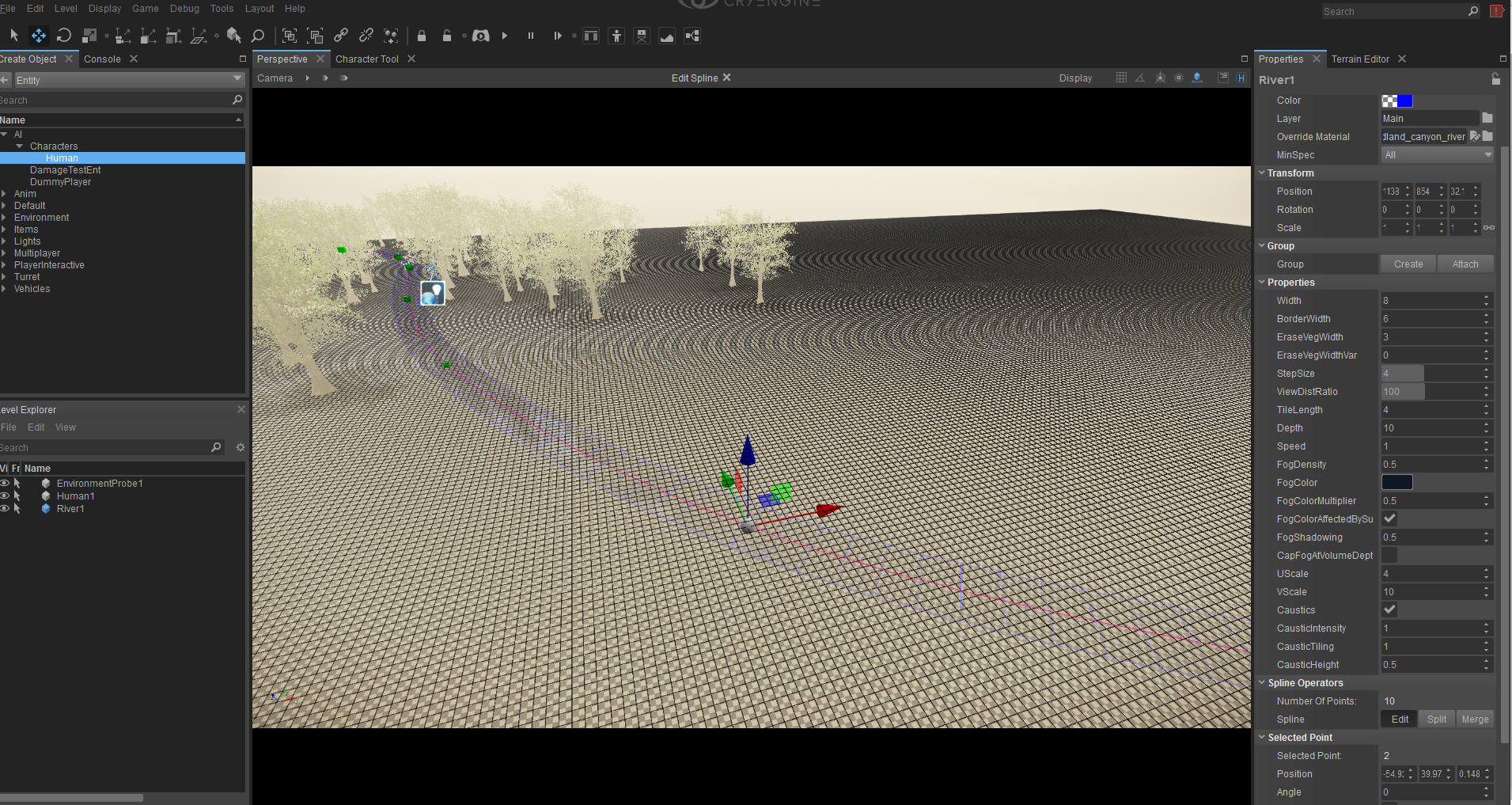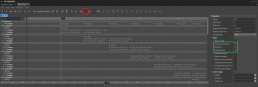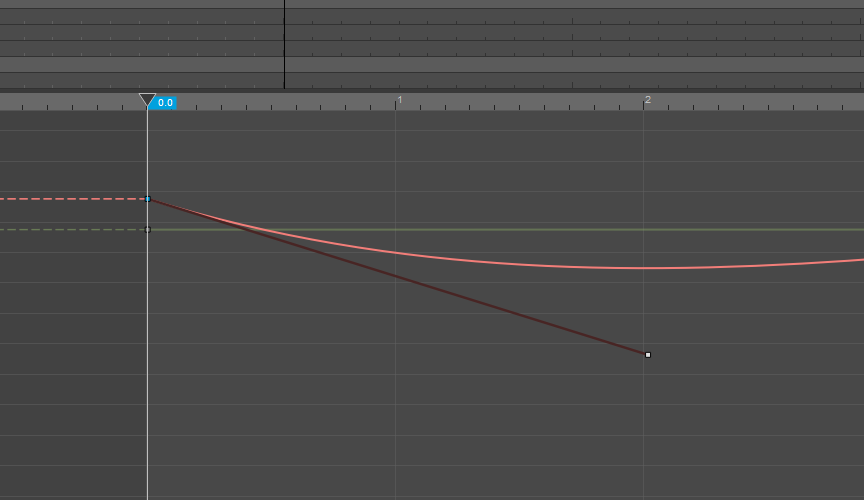【CryENGINE】Shadow Map
shadow mapの解像度を変更すれば影のクオリティを好きに調整できますよって話です。当然ですが




その他にもAdaptionSizeで距離に応じたボケ具合を調整できたり
【CryENGINE】FBXでキャラクターをインポート
CryENGINEでキャラクターをインポートするには
.cdf おまとめファイル
.chr スケルトン
.skin スキン
が必要です。
まずはImport Meshのここにチェックを入れて.skinを出力します(@crysisjakeさんに言われるまで気が付きませんでした…ありがとうございましたm(_ _)m)

オブジェクトの名前が汚いですがご容赦を…(テスト用です
ここで難点なのが一つずつしか出力できない点。
なんともCryENGINEらしい…
次にImport Skeletonでスケルトンを出力します
root(rootにしたボーン)を選択してください

あとはCharacter Toolで.cdfを新規で作成し、.skinをペチペチあてていくだけです(これがまたカッタルイ、一体何回同じことをやらせるのかと…スキンをこんなに分けてるのがいけないんですけどね

アニメーションまであてられるとこんな感じになりますよ~
マテリアルはこれまたかったるいので省略(CryENGINEマジでもう少し自動化してくれ
【Lumberyard】Gemの作成
まず初めにjson君の編集をします。
Uuid以外は特に書くことは無いです。書きたいことを書いてください。
その後UuidをVisual Studioのツールで生成してコピペ

Preview用の画像でも作って終了です。
あとは自分の作ったものをここにぶち込んでいけば管理が楽かも?

追記
お恥ずかしい話ですが、私の確認不足です。
ボタンありましたww

【CryENGINE】手動でキャプチャ
r_displayinfo = 0
hud_hide = 1 //隠しとかないと残念なことに
r_width = 1920
r_height = 1080
t_FixedStep = 0.0166667 //fpsです
Capture_File_Format = TGA
Capture_Image_Scale = 1
Capture_Folder = C:\*****\***** //保存先です
Capture_Frames = 1
でキャプチャできます。
スクリーンショットはr_GetScreenShotです
CryEngineでAlembicを使うのが楽になるMEL
CryEngineでAlembicを使用する際に必要な変換作業がありますが、
その中のマテリアルを割り当てる作業を楽にしてくれるMELです。
使い方:
マテリアルを割り当てたいAlembicオブジェクトを複数選択します。
このMELを実行します。
おわり
一応、アイコンが入ってますが見分けられればいいや程度で作ってますので
クオリティはお察しです。
https://bowlroll.net/file/133516
pass:al02365
【CryENGINE 5】river
川(川に限らずですが)の制御点の編集にどこから入るのか、わかりにくいような気がしたので一応メモ
下へスクロールしていった先にあるEditを押せば編集に入れます。
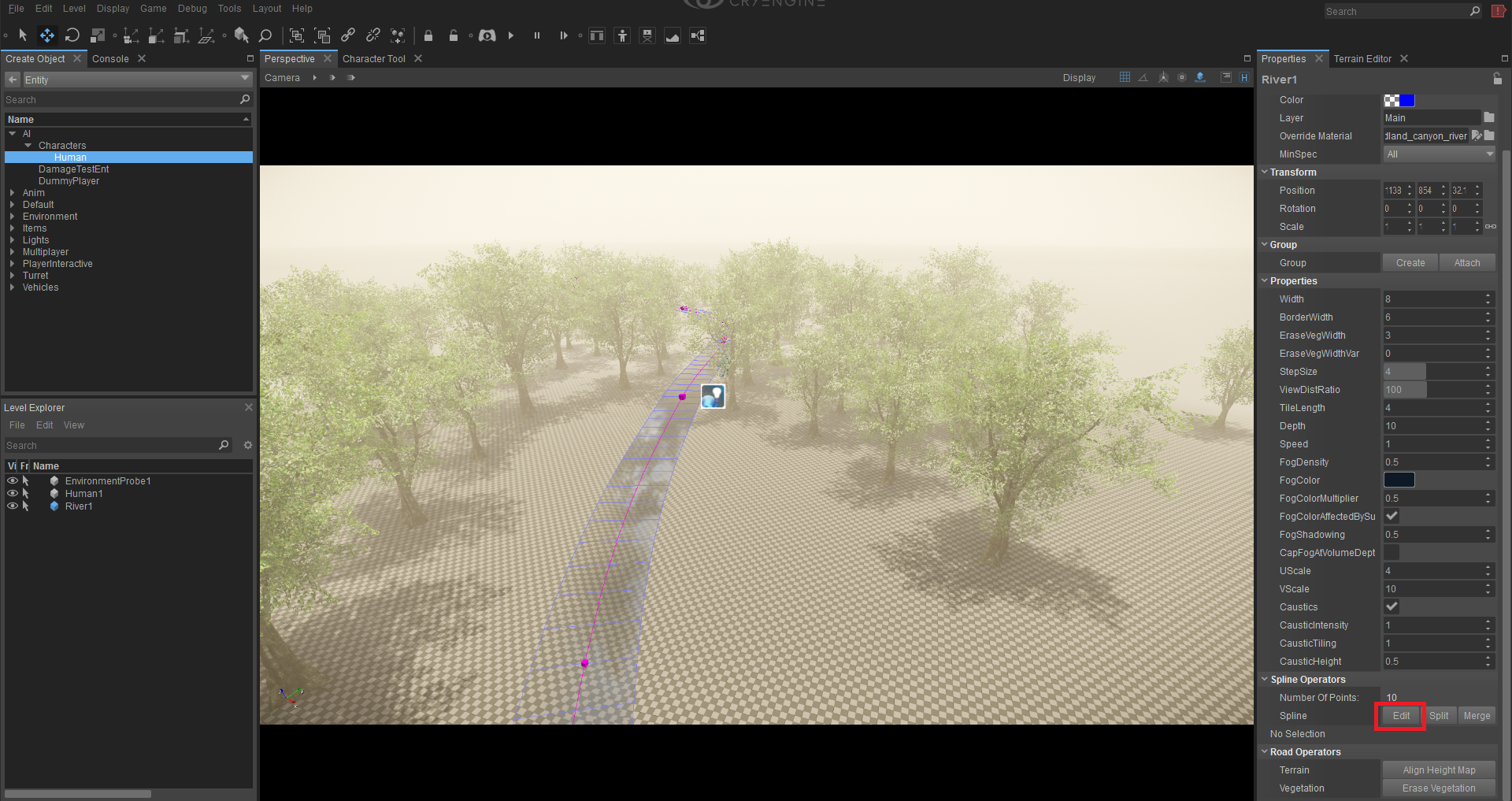
Splitを押して制御点を左クリックで形状を維持したまま、クリックした制御点で分割

Mergeで合体
【CryENGINE 5】TrackView
この画面で「Ctrl+スクロール」で拡大縮小です。
赤枠のマグネットを入れておいた方がキーの管理が楽なので、私は基本的に入れています。
緑枠のの部分は読んで字の如くですが、UIとかplayerを表示したくないときは入れておきましょう。
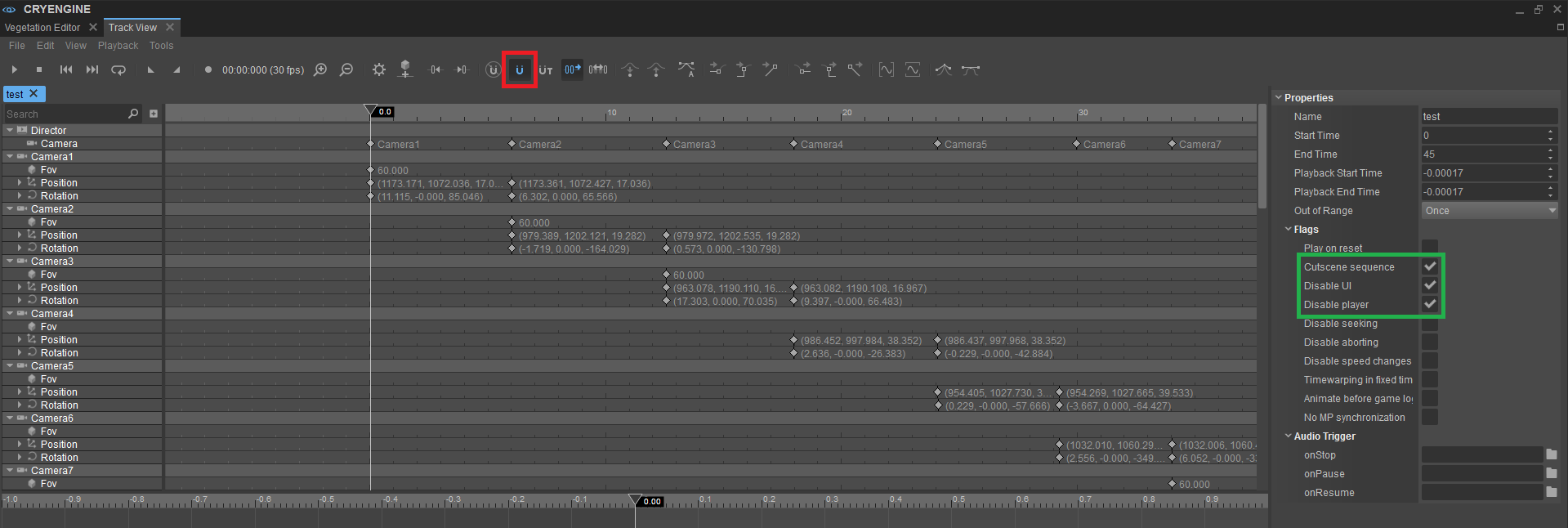
でカメラを制御する際、動きを徐々に収束(減速)させたいとか、このキーで瞬間移動させたいとかあると思いますが、
そういうのは、キーを選択して黄色枠内のボタン群だとか、青枠内からスクロールで選んだりとかできます。
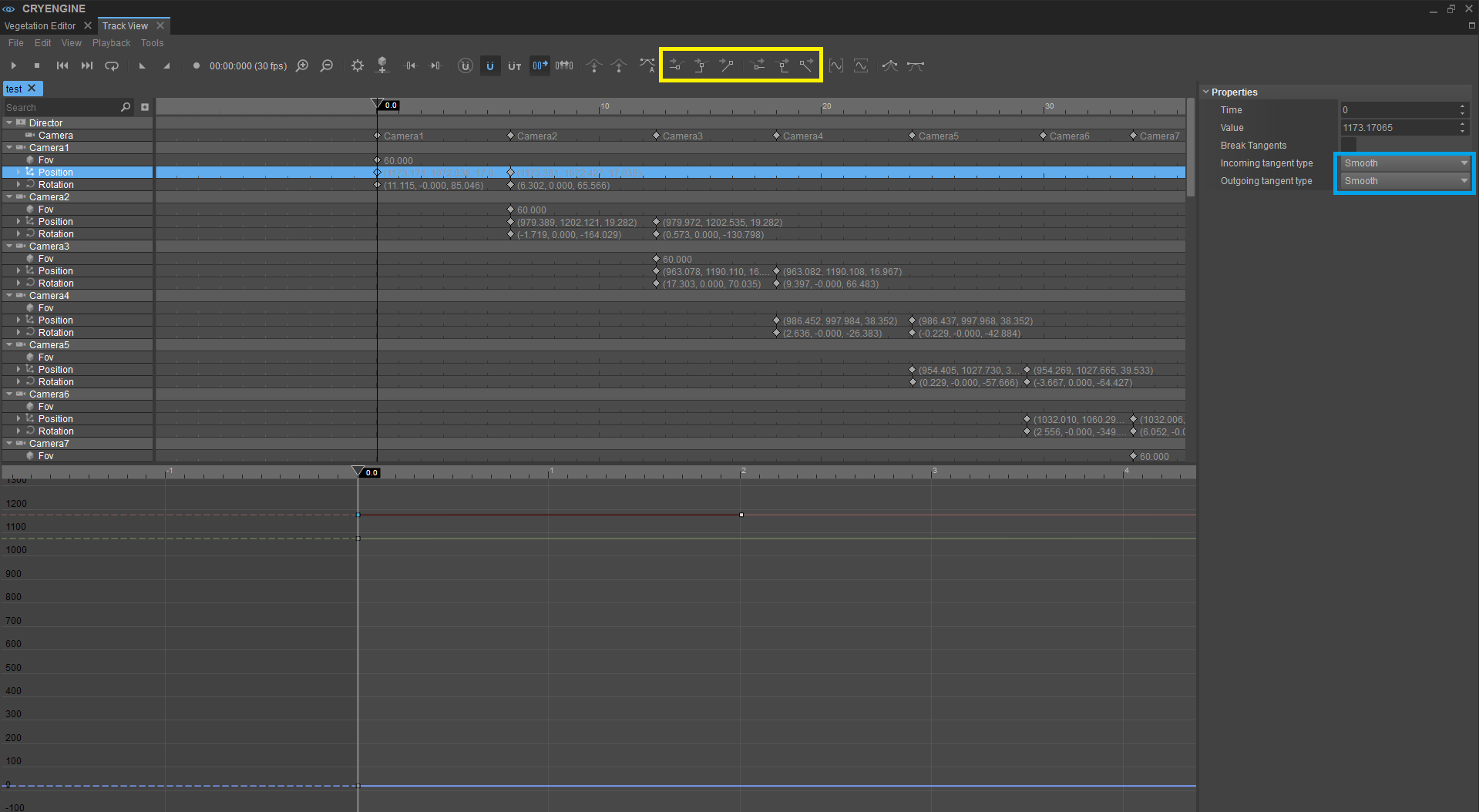
Customを選択すれば、数値指定で(キーからの時間)(座標or角度etc.)で制御点を設定することもできます。

いろいろ書きましたが、基本的にCryEngine 3のときとあまり変わっていません。